Windows Gerät über USB mit Drucker verbinden
Wir zeigen Dir Schritt für Schritt, wie Du den Drucker mit Deinem Windows-Gerät verbindest.
Drucker am Gerät anschließen
Zuerst muss der Drucker mit dem Windows Gerät verbunden werden. Gehe dafür wie folgt vor:
- Schließe die Kabel an
- Stecke das USB Kabel an
- Stecke das Netzwerkkabel ein
- Schließe den Drucker an den Strom an
- Stecke das USB-Kabel an Dein Windows Gerät
Druckertreiber downloaden
Nun musst Du den Treiber für Deinen Drucker installieren.
In unserem Beispiel wird der Epson TM-m30 installiert, die Installation funktioniert aber mit all diesen Druckern auf dieselbe Art und Weise.
- Wähle den passenden Treiber für Deinen Drucker aus
- Anbei findest Du Links für kompatible Drucker Treiber:
Treiber für den Epson TM-M30II
Treiber für den Epson TM-M30
Treiber für den Epson TM-P20
Treiber für den Epson TM-T20II
- Anbei findest Du Links für kompatible Drucker Treiber:
- Du wirst zur Epson Drucker Seite weitergeleitet
- Wähle zunächst Agree to the Software License
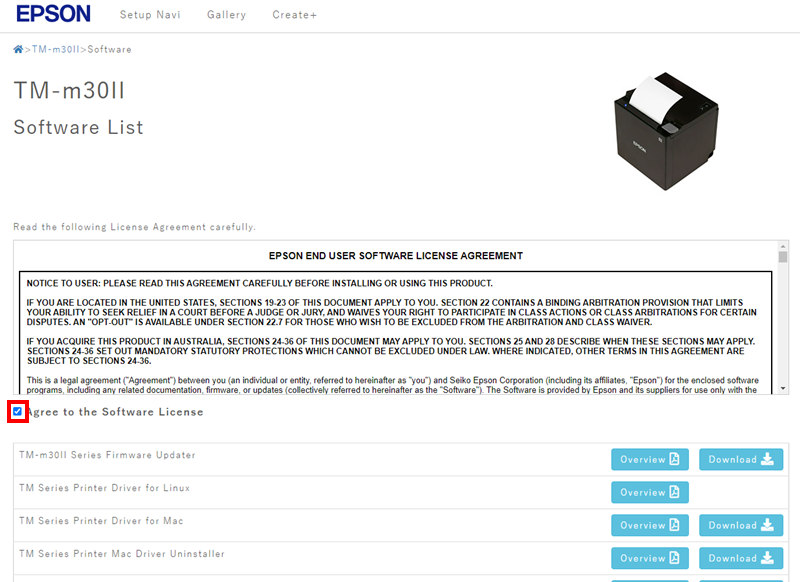
- Klicke nun beim Epson Advanced Printer Driver (Windows) auf Download und die Datei wird heruntergeladen.
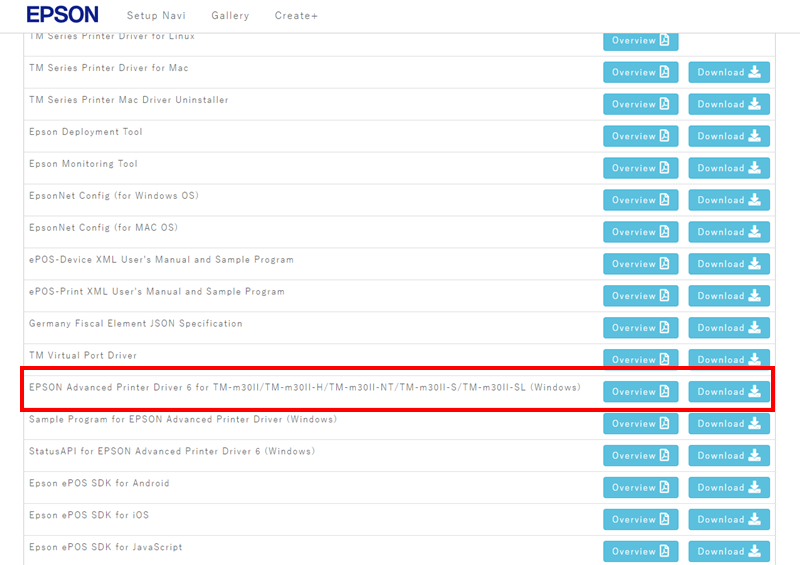
- In deinem Download-Ordner mache nun einen Doppelklick auf die soeben heruntergeladene zip-Datei.
- Mache nun einen Doppelklick auf die exe-Datei
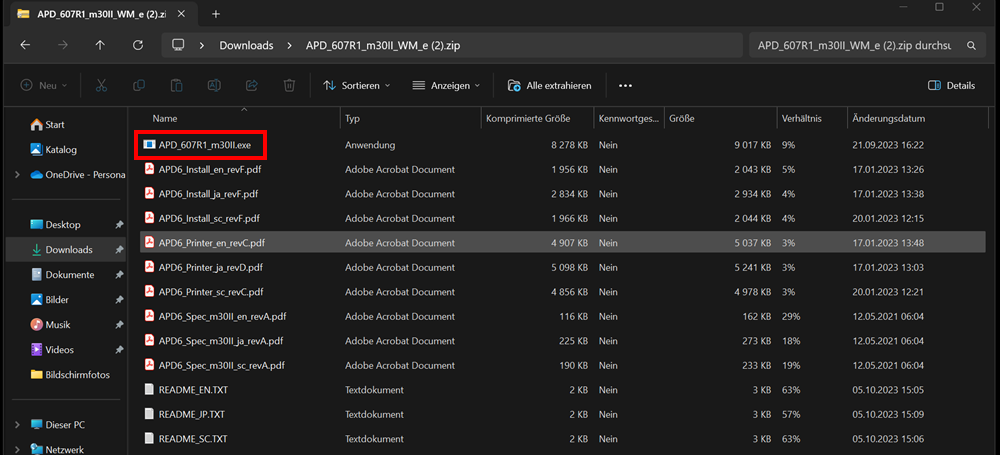
- Du wirst gefragt, ob Du die Datei extrahieren oder ausführen möchtet. Wähle Ausführen.
Druckertreiber installieren
Nun wird der Treiber installiert:
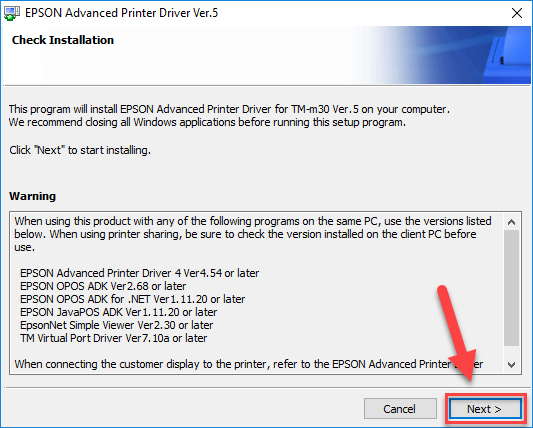
- Klicke Next
- Klicke Agree
- Klicke auf Install
- Warte, während die Installation ausgeführt wird
- Klicke auf Next - Printer Registration
- Es öffnet sich das Printer Setup
Du hast nun folgende Möglichkeiten:
- Du kannst den Namen deines Druckers ändern
- Du kannst Deinen Drucker optional als Default Printer festlegen
- Klicke Save Settings
Die Communication Setting sind bereits richtig eingestellt.
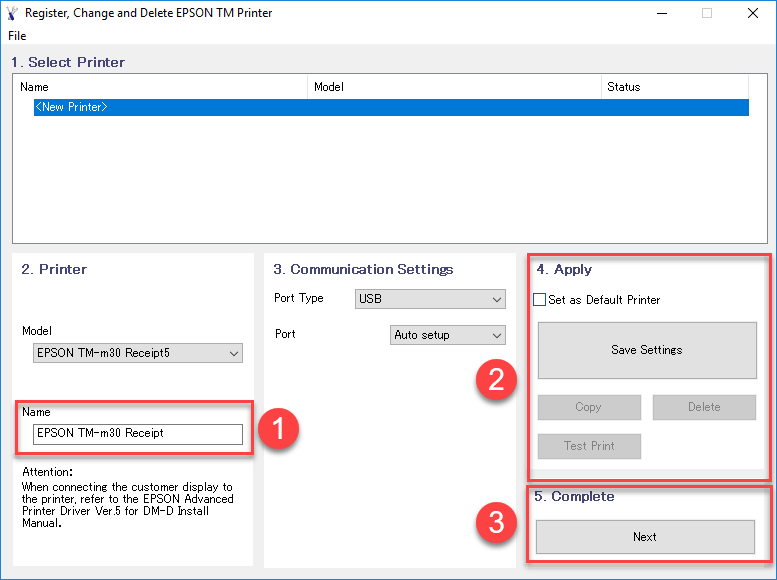
Die Installation ist nun abgeschlossen, klicke Close.
Drucker mit dem ready2order Kassensystem verbinden
- Öffne die ready2order Windows Desktop App.
- Melde Dich mit Deinen Unternehmensdaten an.
- Klicke auf Einstellungen (Zahnrad).
- Unter Drucker kannst Du Deinen neuen Drucker entweder einem neuen oder bestehenden Druckprofil zuweisen.
